Poznato je da je Chrome OS operativni sistem koji se odlikuje lakoćom, ali istovremeno nudi mnoge funkcije koje se obično nalaze na desktop računarima. Kao i na drugim desktop operativnim sistemima, na Chromebooku možete koristiti desni klik miša, pa čak i snimati ekran. Ako ste nedavno prešli na Chromebook i tražite način da ga ponovo pokrenete, ovaj vodič će vam pomoći u tome. Postoje tri jednostavna načina za ponovno pokretanje Chromebooka, a mi smo ih sve naveli, uključujući i manje poznatu metodu putem Chrome URL-a. Dakle, bez daljeg odlaganja, hajde da naučimo kako da ponovo pokrenemo Chromebook.
3 načina za ponovno pokretanje Chromebooka (2022)
Ponovo pokrenite Chromebook iz Brzih podešavanja
Chrome OS nema namenski taster za ponovno pokretanje, pa ćete morati da isključite Chromebook i ručno ga ponovo uključite kako biste ga restartovali. To možete lako uraditi sa panela Brza podešavanja. Evo kako to funkcioniše:
1. Otvorite panel Brza podešavanja koji se nalazi u donjem desnom uglu ekrana, gde se prikazuju vreme i druge informacije. Zatim kliknite na dugme „Isključi“ (napajanje), i vaš uređaj će se odmah isključiti.
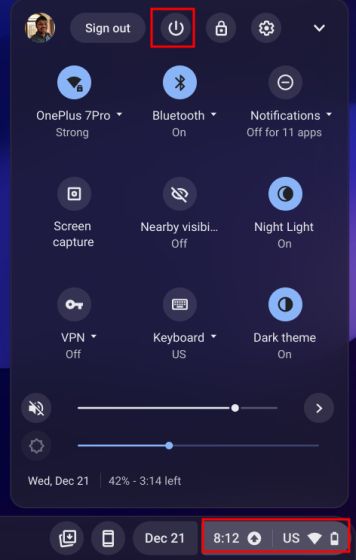
2. Sada pritisnite dugme za napajanje na vašem uređaju da biste ga ponovo uključili i na taj način restartovali Chromebook.

Ponovo pokrenite Chromebook pomoću dugmeta za napajanje
1. Chromebook možete restartovati i pomoću dugmeta za napajanje. Potrebno je da pritisnete i držite dugme za napajanje nekoliko sekundi.

2. Kada to uradite, slično kao kod Androida, na ekranu će se pojaviti iskačući meni. Ovde izaberite opciju „Isključi“ i Chromebook će se isključiti.

3. Ponovo pritisnite dugme za napajanje da biste ponovo pokrenuli Chromebook.

Ponovo pokrenite Chromebook koristeći Chrome URL
Postoji nekoliko skrivenih Chrome URL adresa koje mnogi korisnici ne znaju. Jedna od njih vam omogućava da ponovo pokrenete Chromebook jednostavnim unošenjem URL-a. Imajte na umu da je ovo „meko“ ponovno pokretanje, a ne potpuno restartovanje sistema. S obzirom na to da ne postoji namenska funkcija za ponovno pokretanje, ovaj metod može biti koristan na Chrome OS-u.
1. Otvorite Chrome i unesite sledeću URL adresu u adresnu traku, a zatim pritisnite Enter. Obavezno sačuvajte sav svoj rad, jer će ovo odmah ponovo pokrenuti Chromebook.
chrome://restart

2. Vaš Chromebook će se sada automatski ponovo pokrenuti. To je sve što je potrebno.

Pravilan način za ponovno pokretanje Chromebooka
Dakle, na ovaj način možete ponovo pokrenuti Chromebook. Bilo bi praktičnije da je Google dodao namensku opciju za ponovno pokretanje kako bi se izbeglo ručno isključivanje i ponovno uključivanje uređaja. Ipak, možete koristiti Chrome URL za brzo ponovno pokretanje. U svakom slučaju, to je sve od nas. Ako želite da isključite ekran osetljiv na dodir na Chromebooku, pogledajte naš kratki vodič. Takođe, imamo detaljan vodič o tome kako da omogućite podeljeni ekran na Chromebooku, baš kao i na Windows 11. Na kraju, ako imate bilo kakvih pitanja, slobodno ih postavite u odeljku za komentare ispod.